对于普通U盘实现文件密码保护,由于U盘本身通常不具备硬件级加密功能,需要通过软件或系统自带工具来实现加密。以下是几种常用且可靠的方法:
方法 1:使用系统内置加密工具(推荐)
Windows - BitLocker
插入U盘,打开“此电脑”,右键点击U盘选择 “启用 BitLocker”。
勾选“使用密码解锁驱动器”,设置强密码(字母+数字+符号)。
备份恢复密钥(保存到文件/打印,防止密码遗忘)。
选择加密范围:
仅加密已用空间(速度较快,适合新U盘)。
加密整个驱动器(更安全,适合存过敏感数据的U盘)。
点击 “开始加密”,完成后U盘会显示锁形图标。
访问时:每次插入需输入密码才能查看文件。
✅ 优点:系统原生支持,安全性高(AES加密)。 ❌ 限制:仅限 Windows 专业版/企业版/教育版(家庭版不可用)。
方法 2:使用第三方加密软件
推荐工具(免费且开源):
VeraCrypt(跨平台支持):
下载安装 VeraCrypt。
创建加密容器: 菜单 > Create Volume > Create an encrypted file container → 设置容器大小(如 1GB)→ 选择加密算法(默认 AES)→ 设置密码。
将需要保护的文件存入该容器,使用时通过 VeraCrypt 加载容器并输入密码。
7-Zip(压缩加密):
右键文件/文件夹 → “7-Zip > 添加到压缩包”。
设置 加密密码,勾选 “加密文件名”(否则文件名会暴露)。
将生成的 .7z 或 .zip 文件存入U盘,解压时需密码。
✅ 优点:兼容性强,无系统限制。 ❌ 注意:VeraCrypt 需要安装软件;7-Zip 需保留压缩包格式。
方法 3:加密U盘特定文件夹(适合少量文件)
使用 AxCrypt 或 Folder Lock:
安装工具后,右键点击U盘内的文件夹,选择 “加密” 并设置密码。
解密时需通过同一软件输入密码。
⚠️ 缺点:需预装软件,跨设备使用不便。
方法 4:购买硬件加密U盘(终极方案)
如果数据极其敏感,建议直接购买硬件加密U盘(如金士顿 DTVP、闪迪至尊加密系列):
物理键盘输入密码,无需安装软件。
支持多次错误输入后自动锁定/格式化。
价格约是普通U盘的 2-5 倍。
重要注意事项
备份!备份!备份! 加密前务必备份U盘数据,避免操作失误导致文件丢失。
密码管理 遗忘加密密码 = 永久丢失数据!建议使用密码管理器(如 Bitwarden)存储密码和恢复密钥。
跨平台兼容性
BitLocker:仅限 Windows(macOS/Linux 需第三方工具读取)。
VeraCrypt/7-Zip:全平台通用。
性能影响 加密大文件时速度稍慢,属正常现象。
总结建议
场景推荐方案Windows 专业版用户BitLocker(最便捷)多系统/通用需求VeraCrypt 或 7-Zip 加密高敏感数据+预算充足硬件加密U盘
选择适合自己的方法后,只需 5 分钟即可为U盘文件增加强密码保护,有效防止数据泄露! 🔒